Chrome 远程桌面:在安卓设备上操控电脑
Chrome 远程桌面是一款强大的 Chrome 应用,它允许用户远程控制自己的电脑。最初,这项功能需要在另一台电脑上操作,才能访问目标 PC 或 Mac。不过,谷歌最近推出了安卓版的 Chrome 远程桌面应用,这意味着现在你可以直接通过安卓设备远程访问你的电脑,而无需借助其他电脑。目前,该应用仅支持访问与你的 Google 账户关联的电脑,因此你还不能直接用它来帮助朋友解决电脑问题。但我们相信,未来这项功能会很快加入进来。
要使用安卓设备远程访问电脑,你需要在电脑端的 Chrome 浏览器中安装 Chrome 远程桌面扩展,并在安卓设备上安装 Chrome 远程桌面应用。同时,你还需要在电脑端 Chrome 上登录与安卓设备上相同的 Google 账户。以下是详细的步骤说明:
前提条件:
- 你的电脑和安卓设备都需要连接到互联网。
电脑端设置:
在电脑版的 Chrome 浏览器中安装 Chrome 远程桌面扩展,并使用与安卓设备相同的 Google 账户登录(进入设置)。启动该应用后,你会看到如下界面:

点击“开始”按钮,然后选择“启用远程访问”。系统会要求你设置一个 PIN 码,完成这一步后,电脑端的设置就完成了。
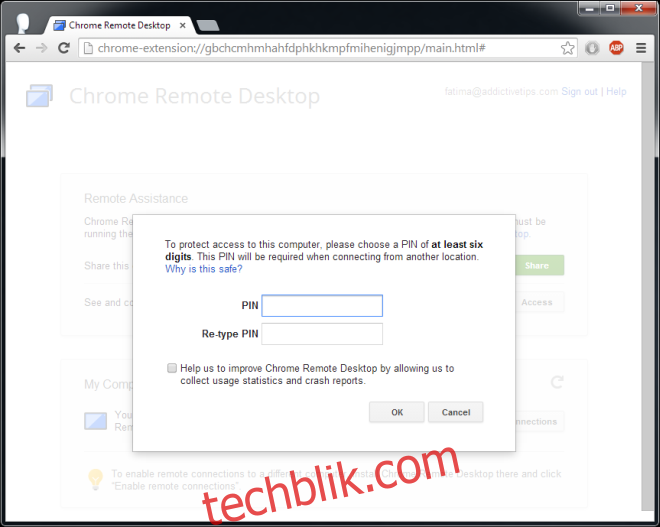
安卓设备端设置:
在你的安卓设备上安装 Chrome 远程桌面应用。 如果你在安卓设备上使用了多个 Google 账户,可以在应用内的操作栏中切换账户。选择正确的账户后,点击刷新按钮,等待你的电脑出现在列表中。如果电脑的图标是灰色的,则表示电脑已关联到你的账户,但处于离线状态。在线电脑的图标是蓝色的。 点击你想要访问的电脑,然后在弹出的界面中输入你在电脑端设置的 PIN 码。
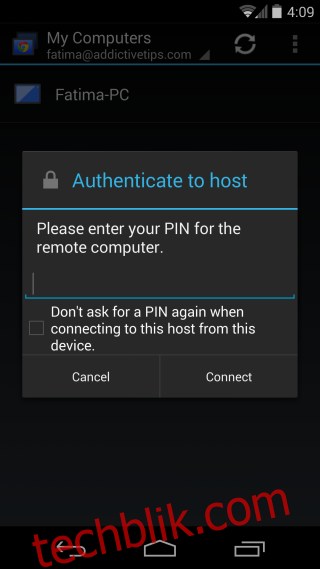
连接成功后,你就可以远程控制你的电脑了:
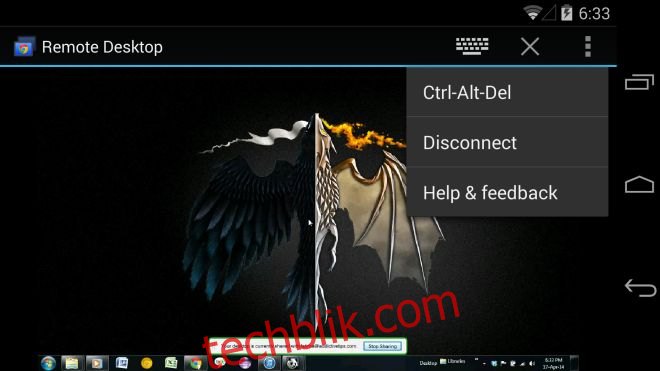
操作栏中,你可以调出键盘,并访问其他设置。点击关闭按钮,操作栏会收起,同时你会进入全屏模式。在附加设置中,你可以断开连接,以及向电脑发送 Crtl-Alt-Del 指令。
以下是 Chrome 扩展和安卓应用的下载链接:
从 Google Play 商店安装 Chrome 远程桌面
更新时间:2020 年 12 月 9 日下午 2:27